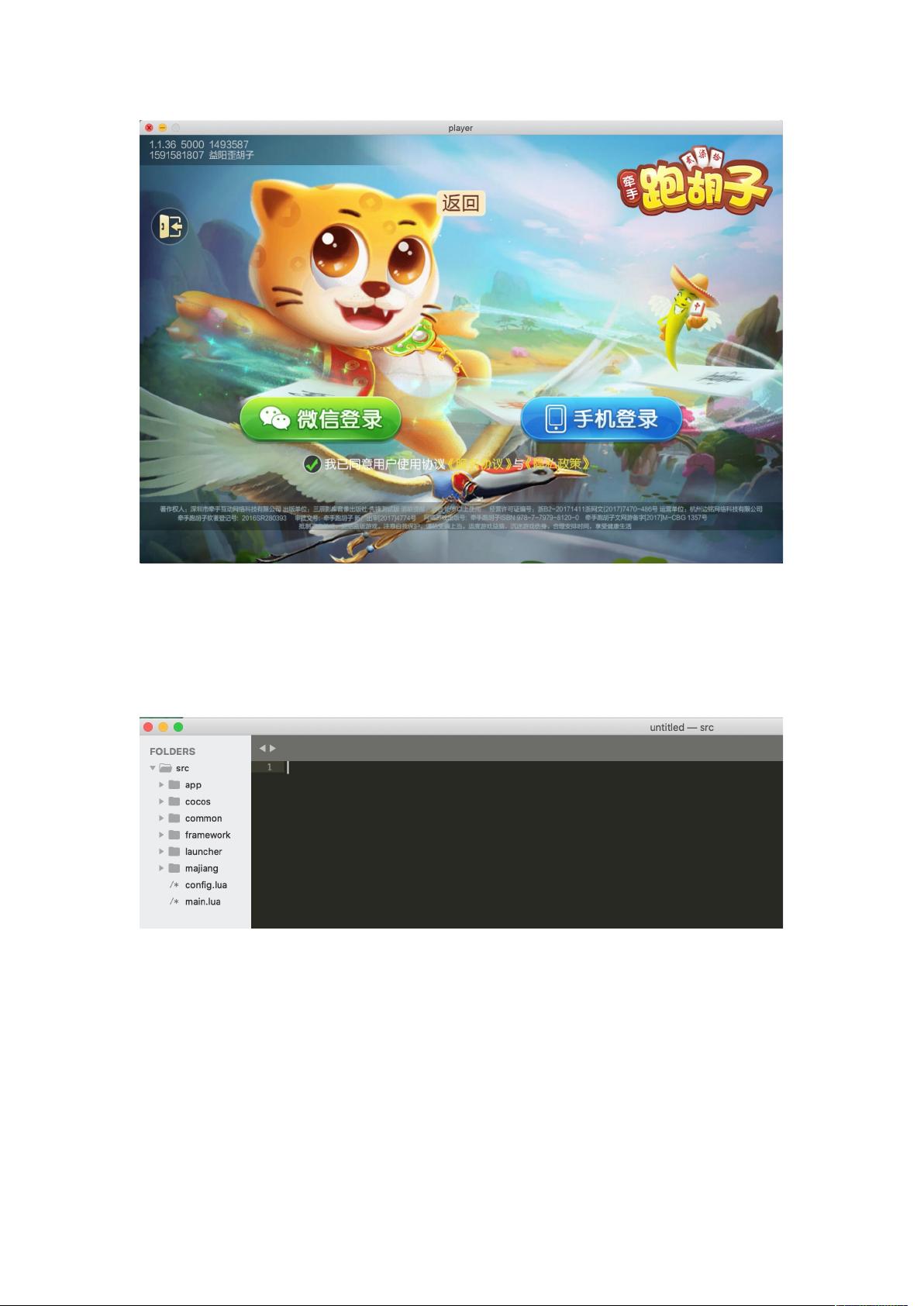Mac环境下Cocos2d-x Quick详细搭建教程
需积分: 9 66 浏览量
更新于2024-07-15
收藏 120.7MB DOCX 举报
"Cocos2dx Quick环境搭建流程的详细步骤,包括在Mac系统上的配置,以及相关工具的版本要求。"
在游戏开发领域,Cocos2d-x是一个流行的游戏引擎,而Cocos2dx Quick是其针对Lua语言的快速开发框架。本教程将指导你如何在Mac环境下设置Cocos2dx Quick开发环境。以下是一步步的详细过程:
1. **系统与工具版本**:
- Mac系统要求:确保系统版本低于10.15,以避免可能出现的编译和运行问题。
- Cocos2dx Lua Quick版本:3.3
- JDK:64位1.8.0_181
- Android Studio版本:3.5.2
- Gradle版本:5.4.1
- NDK:未具体说明,通常需要匹配Cocos2dx的版本需求
2. **Quick安装**:
- **前置条件**:确保Mac系统已经预装了Lua 5.1。
- **安装步骤**:
- 将下载的v3quick安装包解压并移动到你希望的位置,例如`/Users/qs/Downloads/software/v3quick`。
- 打开`setup_mac.sh`脚本,修改QUICK_V3_ROOT变量为你刚才设置的路径。
- 使用终端进入v3quick目录,运行`./setup_mac.sh`以添加quick启动到环境变量。
- 如果`.bash_profile`文件不存在,可以创建一个或使用`touch .bash_profile`命令生成。
- 重新加载配置后,启动player3.app来测试quick模拟器。
3. **启动模拟器**:
- 成功配置后,模拟器应该能正常启动,并显示默认的示例项目。你可以通过“我的项目”导入自己的quick工程。
4. **代码编辑工具**:
- 这里以Sublime Text为例,但任何其他支持C++和Lua的IDE或代码编辑器都可以。首先安装Sublime Text,然后导入quick工程进行编辑。
5. **项目导入**:
- 在模拟器中选择“Select Project”,导航到你的quick工程根目录,点击“Open Project”启动游戏。
这个过程可能会遇到各种问题,如文件路径错误、环境变量配置不正确等。每个环节都需要注意,特别是在配置环境变量时,确保`.bash_profile`的正确更新。如果一切顺利,你将能在Sublime Text或其他编辑器中编写代码,同时在quick模拟器中实时预览和调试游戏。
为了确保最佳的开发体验,建议保持所有相关工具的最新稳定版,并参考Cocos2dx官方文档以获取最新的配置指南和解决方案。此外,加入开发者社区或论坛可以帮助你在遇到问题时得到及时的帮助和支持。
2012-11-29 上传
2013-05-17 上传
2021-02-27 上传
2013-08-19 上传
2012-10-07 上传
wb65535
- 粉丝: 0
- 资源: 13
最新资源
- 高清艺术文字图标资源,PNG和ICO格式免费下载
- mui框架HTML5应用界面组件使用示例教程
- Vue.js开发利器:chrome-vue-devtools插件解析
- 掌握ElectronBrowserJS:打造跨平台电子应用
- 前端导师教程:构建与部署社交证明页面
- Java多线程与线程安全在断点续传中的实现
- 免Root一键卸载安卓预装应用教程
- 易语言实现高级表格滚动条完美控制技巧
- 超声波测距尺的源码实现
- 数据可视化与交互:构建易用的数据界面
- 实现Discourse外聘回复自动标记的简易插件
- 链表的头插法与尾插法实现及长度计算
- Playwright与Typescript及Mocha集成:自动化UI测试实践指南
- 128x128像素线性工具图标下载集合
- 易语言安装包程序增强版:智能导入与重复库过滤
- 利用AJAX与Spotify API在Google地图中探索世界音乐排行榜